机械革命极光E如何重装系统?u盘重装极光E笔记本的方法
发布时间:2023-09-08 12:26:06
机械革命极光E如何重装系统?在使用机械革命极光E笔记本的过程中,有时我们可能会遇到系统出现问题或者需要更换系统的情况。这时候,我们可以通过U盘来重装机械革命极光E的系统。下面将详细介绍一下具体的u盘重装极光E笔记本的方法。
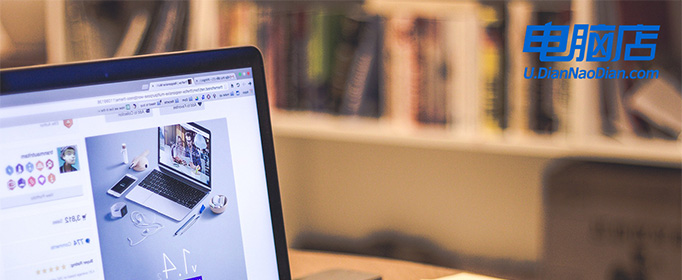
机械革命极光E如何重装系统
1、在电脑店官网里,下载u盘启动盘制作工具,通过它来将u盘制作成pe启动盘。
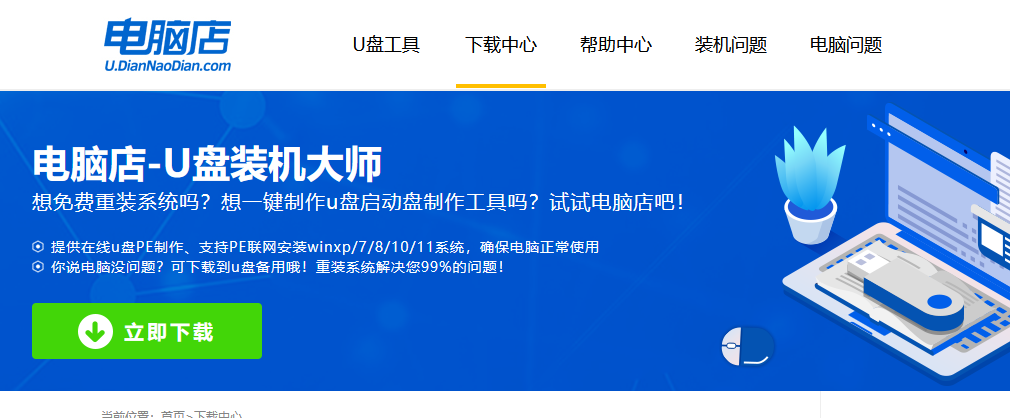
2、解压后打开该工具,插入u盘,点击【全新制作】即可。
注意事项:a.下载制作工具前将电脑上所有杀软关闭,避免误杀组件。b.u盘空间8GB以上为佳,且里面没有重要数据。
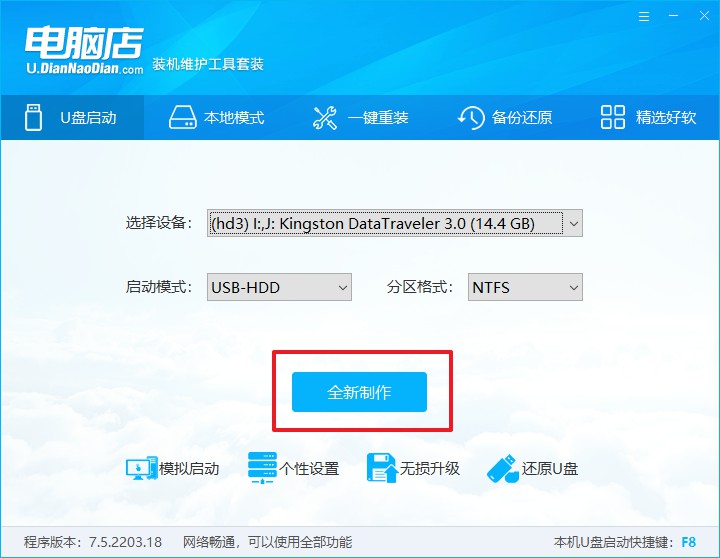
二、pe启动盘装系统
制作PE启动盘,我们经常会用来重装系统,但仍有不少朋友不知道怎么操作,接下来分享下简单的教程:
1、查询电脑的u盘启动快捷键,输入类型和品牌即可查询到。
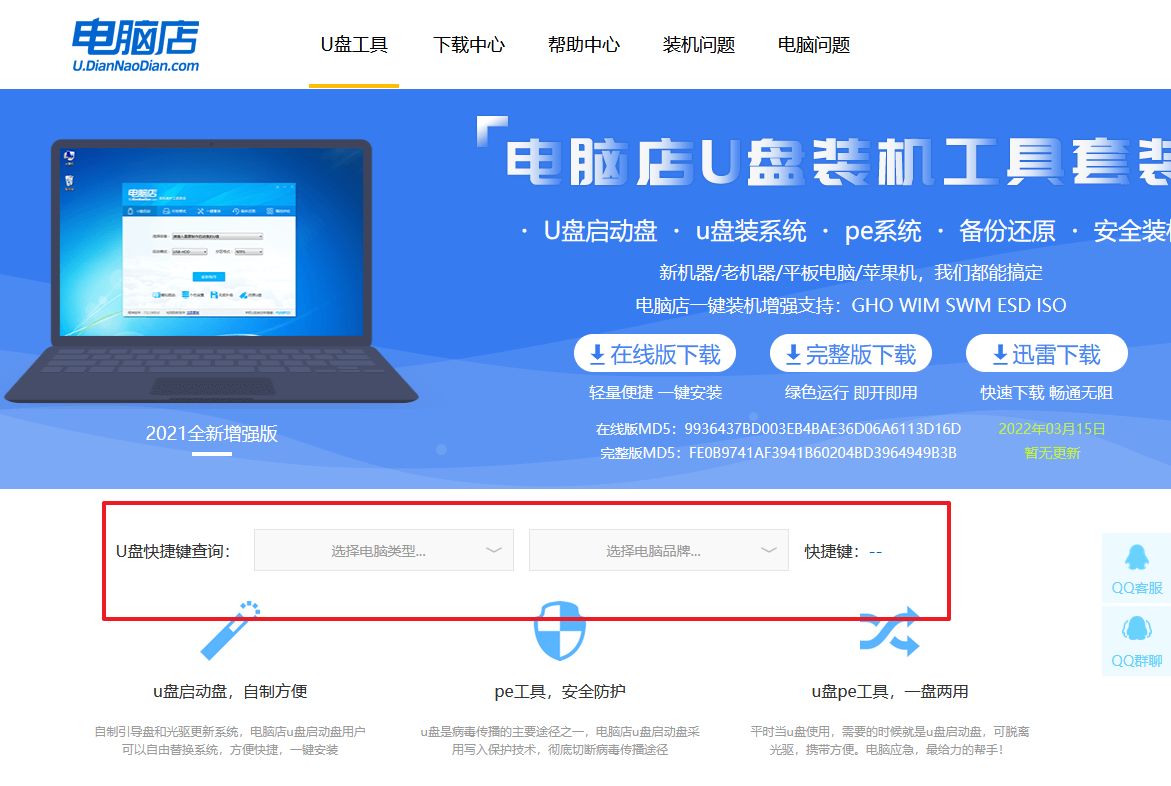
2、重启后按下快捷键,进入优先启动项设置界面后,选择u盘回车。
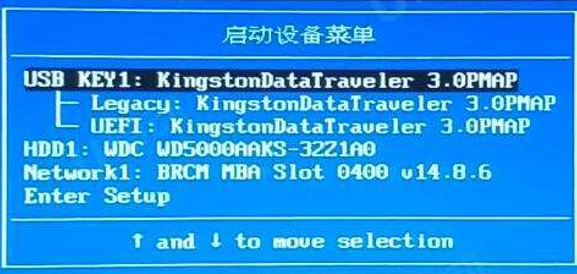
3、进入到电脑店winpe主菜单,选择【1】启动win10PEx64(大于2G内存)后回车。
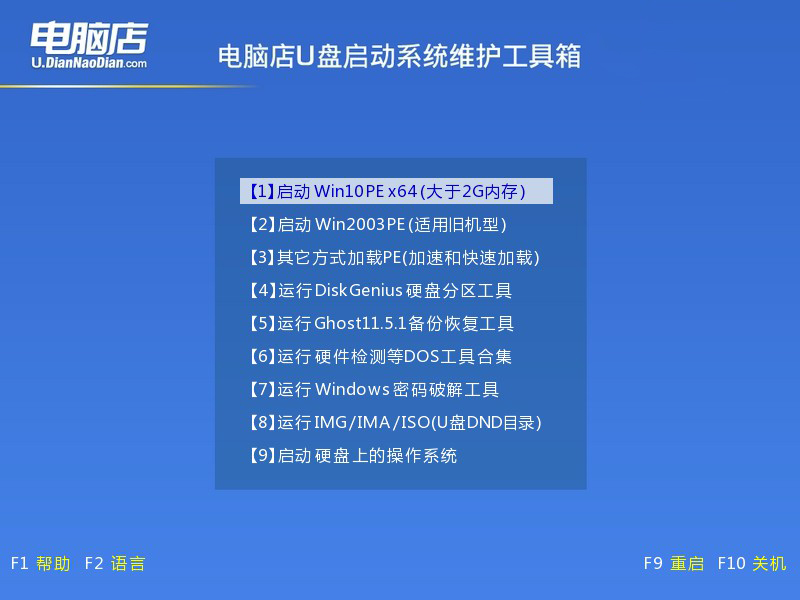
4、双击打开【电脑店一键装机】。
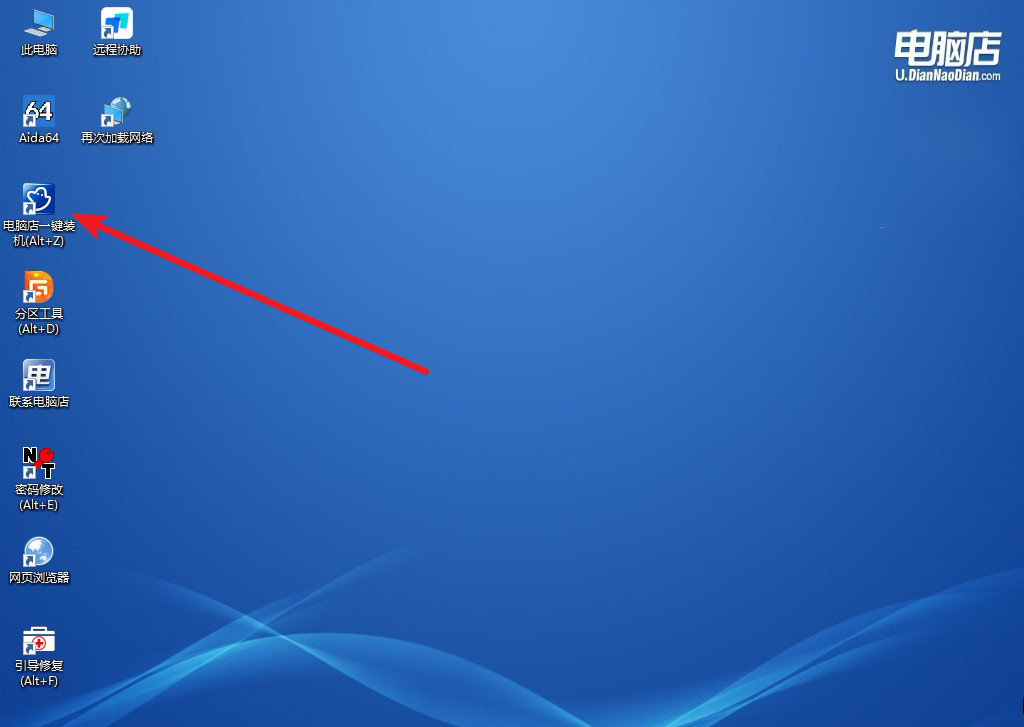
5、选择镜像和系统分区,点击【执行】即可开始安装。具体教程请看:电脑店u盘装系统教程。
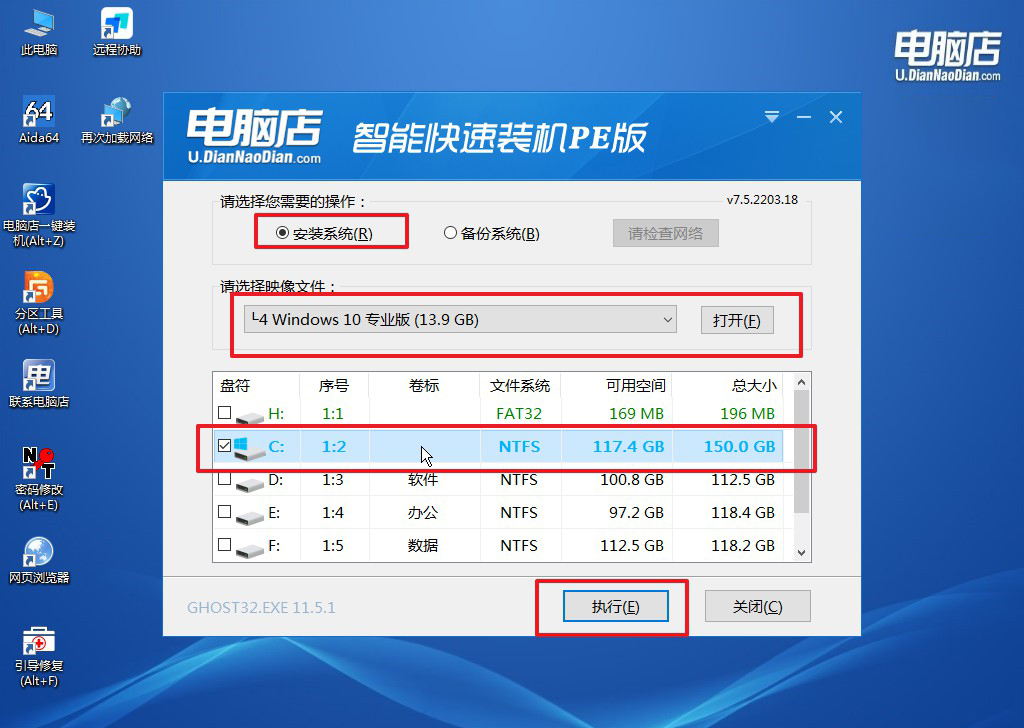
以上就是机械革命极光E如何重装系统的教程了。在进行系统重装的过程中,还需要注意以下几点。首先,确保所使用的系统镜像文件是来自官方渠道或者其他可靠渠道,以避免安装非法或者病毒感染的系统。其次,重装系统会清空机械革命极光E笔记本中的所有数据,请提前备份重要文件,以免丢失。最后,如果在重装系统的过程中遇到问题,可以参考官方网站或者相关论坛的帮助文档,或者寻求专业人士的帮助。总之,通过U盘重装机械革命极光E笔记本的系统并不复杂,只需要按照上述步骤进行操作即可。希望以上内容对您有所帮助!

